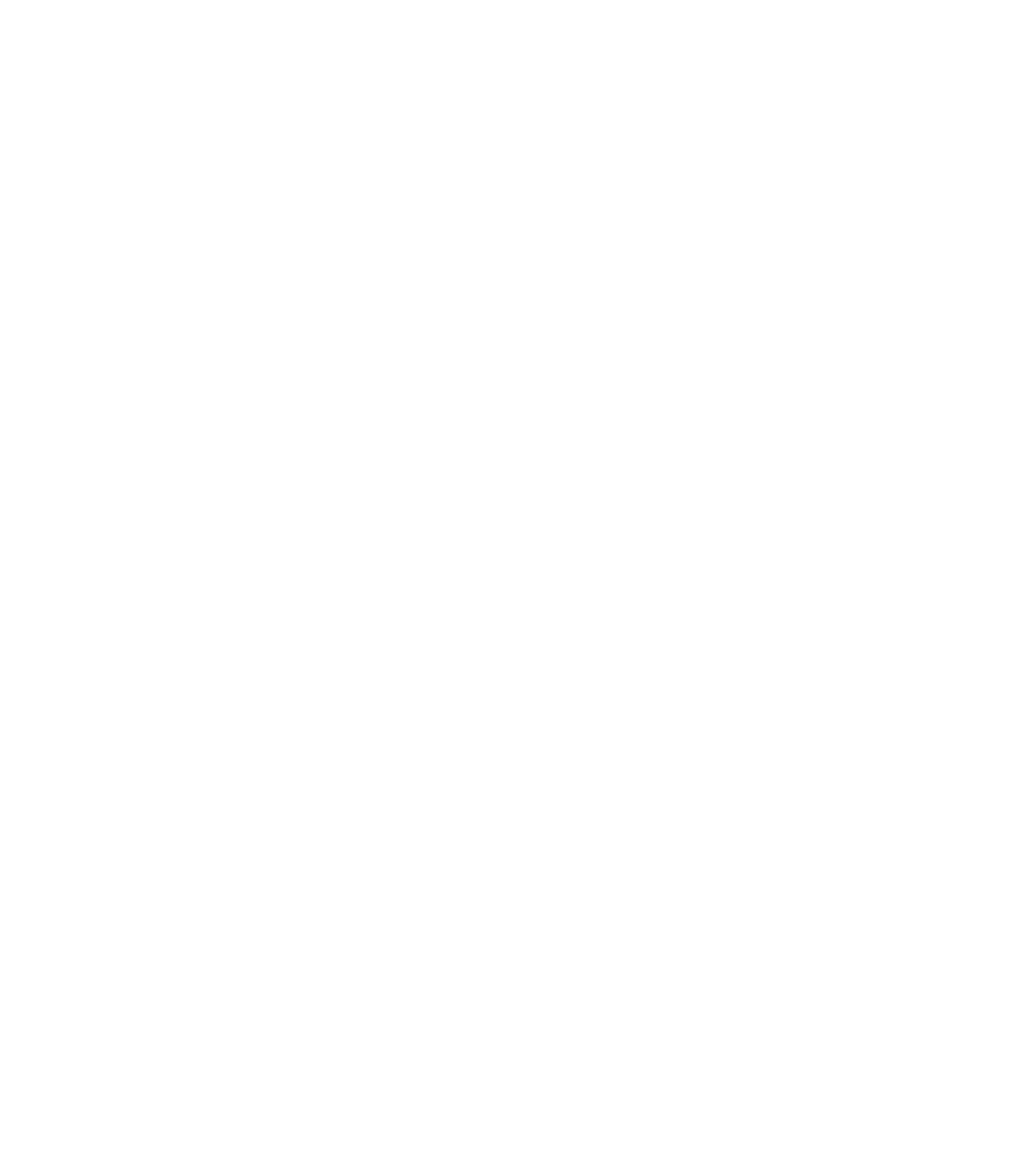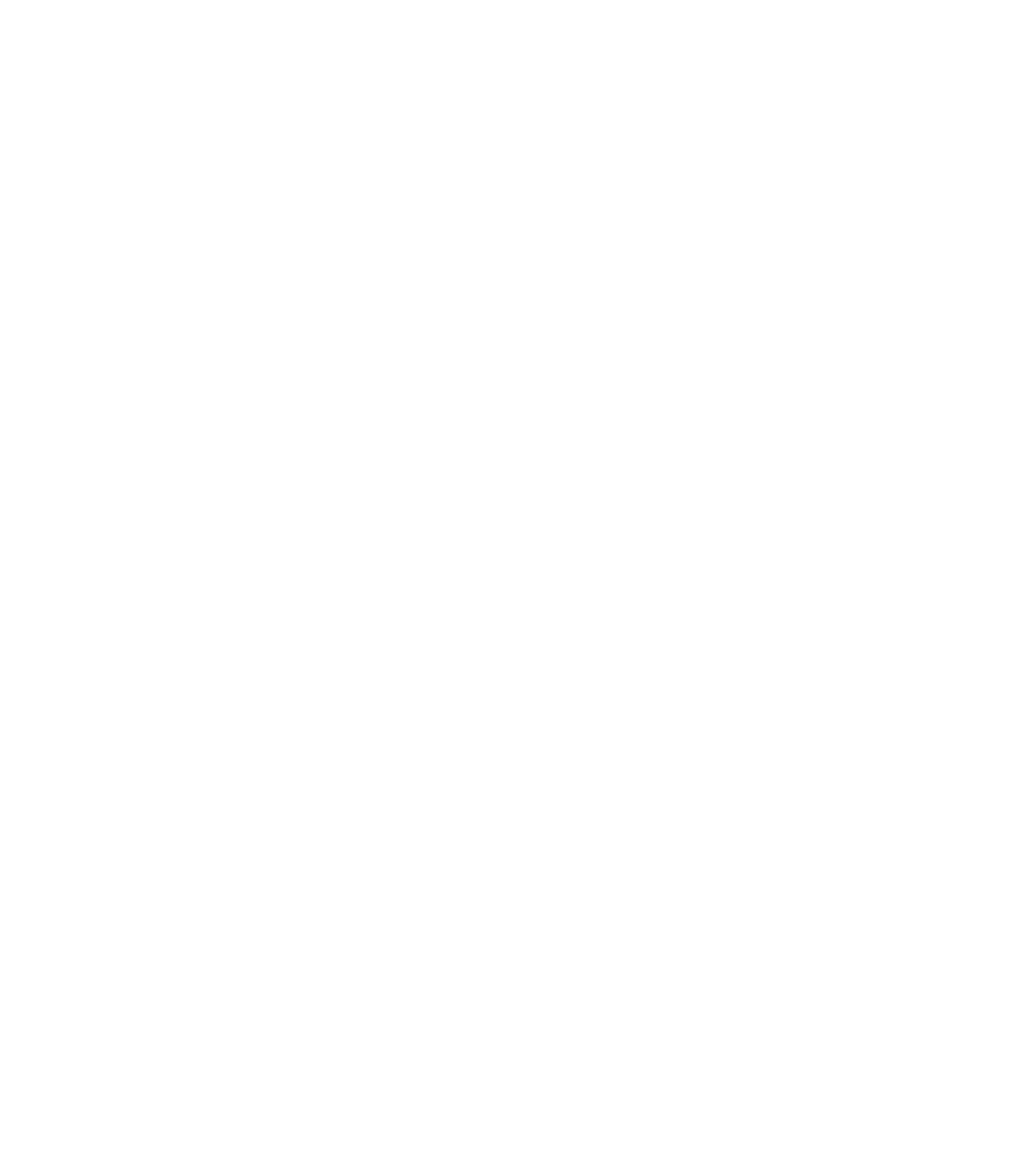
12
Eenheden.......................................................................................................... 28
Schaalfactor ...................................................................................................... 28
Spiegelen .......................................................................................................... 29
Kantentaster (alleen voor frezen) ...................................................................... 29
Diameter assen................................................................................................. 29
Uitvoer van meetwaarden ................................................................................ 30
Waarschuwing Bijna nul ................................................................................... 30
Instellingen van de statusbalk........................................................................... 30
Bewerkingsklok ................................................................................................ 30
Scheve ligging compenseren (alleen freesbewerkingen) ................................. 31
Externe schakelaar............................................................................................ 32
Instellingen DRO-WRG. .................................................................................... 32
Console-instelling.............................................................................................. 34
Taal ................................................................................................................... 34
Import/export .................................................................................................... 34
Details softkey Nul/Inst..................................................................................... 35
Softkey Calc...................................................................................................... 35
Toerentalcalculator............................................................................................ 36
I - 3 Specifieke freesbewerkingen
Uitvoerige beschrijving van de softkeyfuncties ..................................................... 37
Softkey Gereedschap ....................................................................................... 37
Gereedschapstabel ........................................................................................... 37
Import/export .................................................................................................... 38
Functie Gereedschapsradiuscorrectie .............................................................. 39
Symbool voor het lengteverschil
ΔL ................................................................. 39
Gereedschapsgegevens invoeren.......................................................................... 40
Gereedschap uit de gereedschapstabel oproepen ........................................... 43
Softkey Nulpunt ................................................................................................ 43
Tastfuncties voor het instellen van nulpunten .................................................. 43
Tasten met een gereedschap ........................................................................... 46
Voorinstellingen ................................................................................................ 48
Voorinstellen van de absolute afstand .............................................................. 48
Voorinstellen van de incrementele afstand....................................................... 50
Softkey 1/2........................................................................................................ 51
Functies (frezen) .................................................................................................... 52
Gatencirkel en gatenreeksen ................................................................................. 53
Softkeyfuncties................................................................................................. 53
Invoer in Tabel Gatencirkel en Gatenreeks ....................................................... 54
Softkeys Gatencirkel en Gatenreeks ................................................................ 55
Gatencirkel of gatenreeks uitvoeren................................................................. 56
Voorbeeld: gegevens invoeren en een gatencirkel maken. .............................. 57
Schuinfrezen en Boogfrezen.................................................................................. 59
Softkeyfuncties................................................................................................. 59
Invoer in tabel Schuinfrezen en Boogfrezen ..................................................... 60
Invoer in tabel Schuinfrezen en Boogfrezen ..................................................... 61
Boogfrezen ....................................................................................................... 62